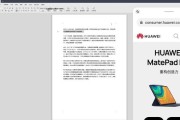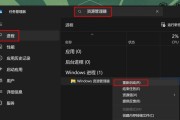对于经常使用电脑的用户来说,鼠标突然无法连接可能会造成极大的不便。特别是在使用华硕电脑时,如果遇到鼠标无法连接的问题,本文将提供一系列的解决方案,帮助您迅速恢复鼠标功能。请跟随以下步骤,一一排查问题所在,采取相应措施解决。
一、检查鼠标硬件连接
在开始复杂的故障排除前,先从最基本的地方着手检查,这通常是解决电脑问题的第一步。
1.确认鼠标线连接:如果您使用的是有线鼠标,请检查USB接口是否松动或损坏。尝试拔出鼠标线,然后重新插入,或者更换另一个USB接口。
2.检查无线接收器:对于无线鼠标,确保无线接收器已经正确插入到电脑的USB端口,接收器没有损坏,并且鼠标电池充足。

二、排查电脑设置
如果硬件连接没有问题,那么可能是电脑设置导致鼠标无法正常工作。
1.检查设备管理器:在Windows系统中,进入“设备管理器”查看鼠标驱动是否有问题。如果有黄色感叹号或红色叉号,表示驱动有问题或设备未被识别。您可以尝试更新或重新安装鼠标驱动。
2.启用禁用设备:有时鼠标可能会被错误地禁用。在设备管理器中找到鼠标设备,右键点击并选择“启用”。
3.使用故障排除工具:Windows系统提供了硬件故障排除工具,可以帮助您自动检测并解决常见问题。

三、软件冲突或系统问题
有时软件冲突或者系统问题也可能导致鼠标无法连接。
1.关闭可能冲突的软件:如果您最近安装了新的软件,可能会与系统中的其他软件发生冲突。尝试禁用最近安装的软件,并检查鼠标功能是否恢复。
2.系统还原或更新:如果上述步骤无效,您可能需要考虑执行系统还原到之前的状态,或者检查系统更新,以解决可能存在的系统层面的问题。
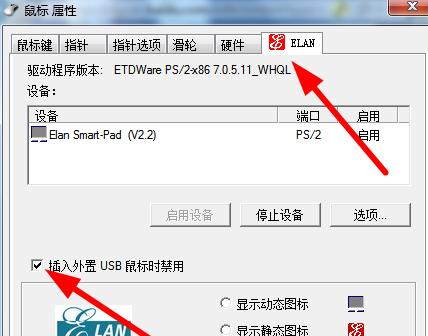
四、华硕电脑特定解决方案
考虑到您使用的是华硕电脑,华硕可能会提供一些特定的工具或设置来帮助解决鼠标问题。
1.检查华硕特定软件:登录华硕官网或使用电脑自带的软件中心,查看是否有适用于您的电脑型号的特定软件,这些软件可能会提供额外的帮助。
2.更新BIOS或固件:在某些情况下,更新您的电脑BIOS或固件可以解决硬件兼容性问题。
五、硬件问题
如果以上步骤都无法解决问题,鼠标硬件本身可能存在问题。
1.尝试另一台电脑:将鼠标连接到另一台电脑上,以确定是否是鼠标本身损坏。
2.联系专业维修:如果确认鼠标硬件有故障,建议联系官方售后或专业维修服务进行检查和维修。
六、常见问题解答
为了帮助用户更好地解决鼠标无法连接的问题,以下是几个用户可能会遇到的常见问题及其解答:
问:鼠标连接后,光标无反应怎么办?
答:请首先检查鼠标硬件连接,然后尝试重新安装或更新鼠标驱动。如果光标无反应还伴随有硬件故障灯亮起,可能是鼠标本身的问题。
问:无线鼠标经常断开连接,应该如何解决?
答:请确保无线鼠标接收器和鼠标电池工作正常。如果问题依旧,尝试更换无线信道或降低无线设备间的干扰。
问:系统更新后,鼠标无法使用了怎么办?
答:系统更新可能会影响硬件驱动。您可以尝试使用系统自带的驱动恢复功能,或者从设备制造商的官网下载并安装最新的鼠标驱动。
七、
综上所述,解决华硕电脑鼠标无法连接的问题可以遵循一系列的诊断和修复步骤。从检查硬件连接开始,逐步检查电脑设置、软件冲突、系统问题,甚至可能的硬件损坏。在每个步骤中,都提供了详细的解决方案,帮助您一步步排除故障。如果在尝试了所有建议步骤后问题仍未解决,那么可能需要进一步的专业检查和维修服务。希望本文能帮助您迅速解决问题,恢复鼠标正常使用。
标签: #电脑鼠标